Więc w tym małym samouczku chciałbym wam pokazać, co w rzeczywistości potrafi narzędzie stronic. Często jest niedoceniane lub używane rzadko, a ja po prostu chciałbym pokazać, jak można na przykład zrobić z tego układankę. Miałem to również z bloga InDesign, więc jeszcze raz dziękuję Timowi!
No to zaczynam, chcę utworzyć nowy dokument za pomocą Plik>Nowy Dokument, który będzie zawierał dziewięć stron. Klikam na więcej opcji, a następnie mogę powiedzieć tutaj, że na razie nie chcę żadnych odcinków, i teraz nie potrzebuję też Marginesów. Mogę teraz również podać jakieś wymiary w formacie strony, ale zostawię standardowe ustawienia. Nie chcę mieć stron podwójnych, więc spróbują zdjąć zaznaczenie.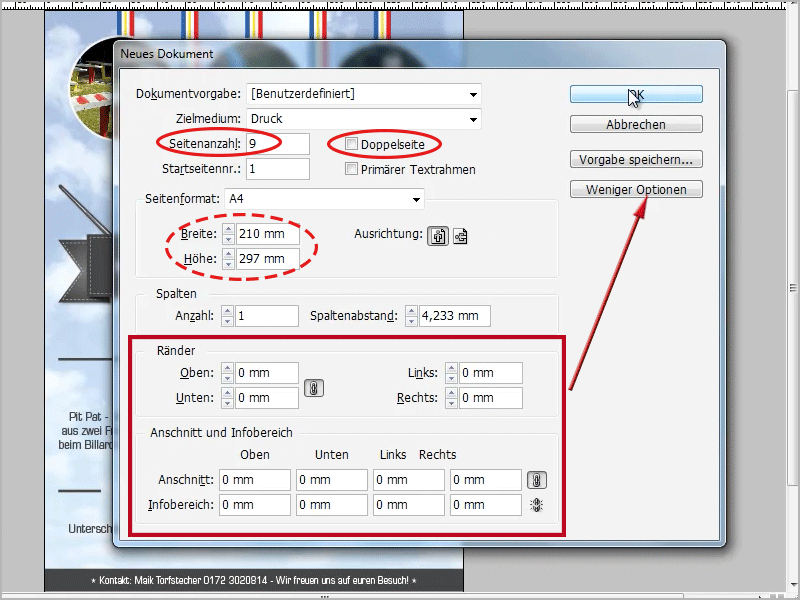
Tak więc teraz mam dziewięć stron w panelu stron. Chciałbym jednak mieć te dziewięć stron obok siebie. Jeśli jednak wezmę stronę 2 i spróbuję umieścić ją obok strony 1, InDesign odmawia. Klikam jednak na opcje w panelu stron, a następnie usuwam zaznaczenie z Pozwól na nowe ustawienie stron dokumentu.

Teraz mogę przytrzymując lewy przycisk myszy na stronie 2 przeciągnąć ją obok strony 1, aby się obok niej pojawiła, a następnie puścić przycisk myszy.
Mogę też zaznaczyć pozostałe strony, przytrzymując klawisz Shift, i, zgodnie z powyższymi wskazówkami, zrobić to wszystko na raz, co pozwoli zaoszczędzić czas.
To coś. Mam już wszystkie strony.
Chciałbym teraz jednak mieć niektóre strony pod sobą, niestety to nie działa. Jeśli wezmę jedną stronę (w panelu stron) i przesunę ją w dół, nic się nie dzieje.
W tym celu w pasku narzędzi używam narzędzia stronic, można tutaj po prostu kliknąć i przeciągnąć wybrane przeze mnie strony w dokumencie (już nie w panelu stron)!) za pomocą lewego przycisku myszy, a następnie wstawić je pod sobą.
To jest oczywiście bardzo praktyczne.
W ten sposób wkładam teraz wszystkie strony, tak że trzy strony są obok siebie, a trzy strony są pod sobą. Ok, mam teraz tutaj moją dziewięcioelementową układankę. Niestety działa to tylko do dziesięciu stron, potem niestety nie działa, InDesign się z tego wyłamuje.
Tak, teraz mogę na przykład wziąć mój szablon, plakat w formacie DIN A4, który otworzyłem wcześniej.
W dokumencie ze szablonem zaznaczam cały plakat za pomocą Ctrl+A (lub cmd+A), kopiuję wszystko za pomocą Ctrl+C (lub cmd+C), a następnie mogę to wkleić bezpośrednio za pomocą Ctrl+V (lub cmd+V) do dokumentu z dziewięcioma stronami.
No to już mam, ale jest to jednak tylko na jednej stronie, tej środkowej. Teraz przytrzymując klawisz Shift+Ctrl+Alt- (lub Shift+cmd+alt) zaczynając od środka powiększam wszystko proporcjonalnie, tak jak tego potrzebuję. Dopasowuję to do dziewięciu stron, tak to wygląda:
Zobaczmy, tak teraz naprawdę mam tutaj dziewięć stron, które są wypełnione różnymi treściami. Najbardziej jest to widoczne w panelu stron.
Całość mogę następnie wyeksportować, do drukarki, która rzeczywiście potrzebuje dziewięciu różnych stron. Eksportuję za pomocą Plik>Eksportuj... lub za pomocą skrótu klawiszowego Ctrl+E (lub cmd+E).
W następnym oknie nadaję mu nazwę, nazwę "test.pdf", wybieram miejsce docelowe i potwierdzam za pomocą OK. Przy opcjach PDF ważne jest, aby zaznaczyć pole Wszystkie strony. Tak więc teraz po prostu klikam Eksportuj.
To działa dość szybko. Powiększam do 25%, a następnie przewijaj na dół i zobaczysz, że wszystkie pojedyncze strony zostały wspaniale wyeksportowane. Można to również dobrze wykorzystać, jeśli na przykład powiesz, że chcesz teraz wydrukować większe strony na drukarce A4, to można to również świetnie przygotować. To w ogóle nie stanowi problemu.
Jeśli kiedyś chcę to wszystko mieć w jednym dokumencie, mogę również w InDesign kliknąć Plik>Eksportuj... (lub Ctrl+E/cmd+E), następnie nazwać to "test2.pdf" i tutaj mogę wskazać, że nie są to strony, ale arkusze do druku!
I kiedy to zrobię i wyeksportuję, całość zostanie wyeksportowana jako jeden dokument, czyli jako jedna strona. Widzisz to tutaj, teraz mam duży dokument, tutaj również wielkość w ogóle nie stanowi problemu. Tutaj w pliku PDF, gdy najadę kursorem na lewe dolne rogi, jest pokazane, jakie to jest duże, w moim przypadku 630x891 mm.
Oczywiście można to również zrobić, jesteś całkowicie elastyczny, czy chcesz wyeksportować to jako duży dokument czy po prostu stronę po stronie. I to znowu można zrobić za pomocą narzędzia Strony z opcją, że tutaj, przy Zezwalaj na nowe układy stron dokumentu usuwam zaznaczenie.
Tak dla uzupełnienia informacji:
Oczywiście można również użyć tego narzędzia Strony, kliknąć poszczególne strony i powiedzieć: Chciałbym tutaj mieć zupełnie inny format. Możesz wpisać tutaj Szerokość i Wysokość lub nawet wybrać szablon.
Gdy powiem teraz, że chciałbym trzecią stronę w formacie A3, widać, że ta jedna strona zostaje powiększona. Albo pierwszą stronę chciałbym w formacie A5, wtedy zostaje pomniejszona.
Możecie to wszystko tutaj odpowiednio dostosować.
To naprawdę fajne, to narzędzie Strony, które czasem jest niedoceniane lub w ogóle nie jest używane, tak i nie można go używać tylko do puzzli, ale również do plakatów, kalendarzy lub wizytówek, w zależności od potrzeb. Więc już funkcja, jak sądzę, bardzo przydatna.


